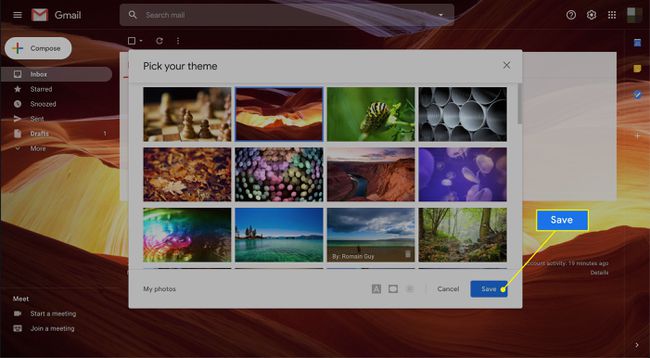Comment changer les arrière-plans de Google
Google Chrome est l'un des navigateurs Web les plus populaires disponibles. Il propose de nombreuses options de personnalisation, notamment la modification des couleurs d'arrière-plan et des images selon vos goûts. Si vous souhaitez personnaliser votre expérience de navigation sur le Web, continuez à lire.
Comment changer l'arrière-plan de Google
Suivez les étapes ci-dessous pour savoir comment modifier vos arrière-plans Google dans Chrome.
-
Accédez aux paramètres du navigateur Chrome en ouvrant le navigateur et en sélectionnant le trois points verticaux situé dans le coin supérieur droit, puis sélectionnez Paramètres dans la liste déroulante.
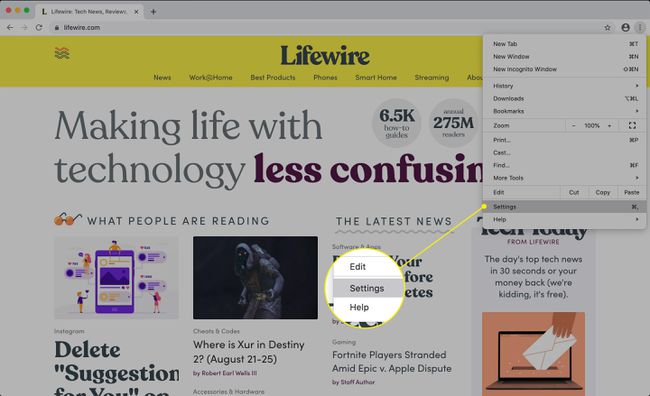
-
Sous le Apparence section dans l'onglet Paramètres de Chrome, recherchez Thèmes répertoriés près du sommet. Si vous n'avez pas de thème installé, vous devriez voir Ouvrir le Chrome Web Store, que vous pouvez sélectionner.
Si vous avez déjà un fond de thème et que vous souhaitez le modifier, supprimez-le en sélectionnant Réinitialiser par défaut. Une fois supprimé, vous devriez voir le Ouvrir le Chrome Web Store option.
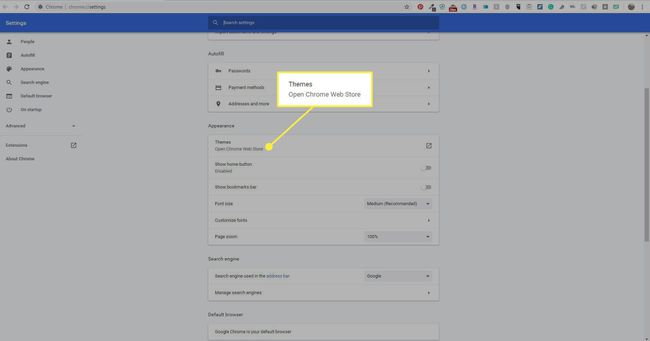
-
Choisissez un thème. Parcourez les choix de l'éditeur en haut et faites défiler les autres groupes d'arrière-plans thématiques. Si vous recherchez quelque chose de spécifique, utilisez la barre de recherche dans le coin supérieur gauche. Vous pouvez également effectuer une recherche par catégorie et évaluation.
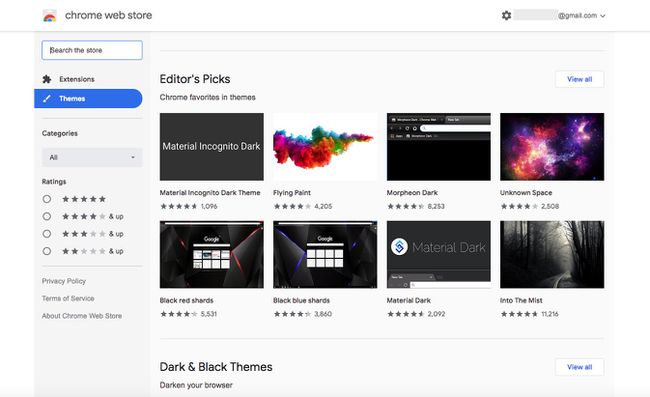
-
Lorsque vous décidez d'un fond de thème, sélectionnez-le, puis sélectionnez le bleu Ajouter à Chrome bouton dans le coin supérieur droit. Il est appliqué automatiquement au navigateur Web Chrome.
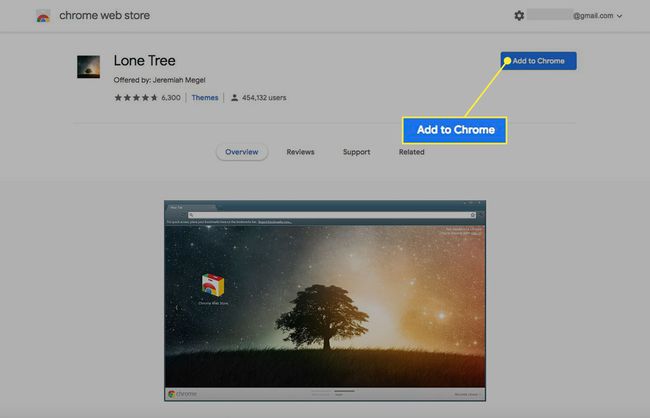
Vous remarquerez peut-être que les couleurs en haut du navigateur changent en fonction du type de thème que vous avez choisi. Sinon, ouvrez un nouvel onglet ou une nouvelle fenêtre pour voir l'image et les couleurs d'arrière-plan du thème.
Essayez d'autres extensions d'arrière-plan de thème pour une meilleure personnalisation
Vous pouvez obtenir des fonctionnalités supplémentaires pour votre arrière-plan Google en consultant d'autres tiers Extensions Chrome. Retournez au Chrome Web Store, sélectionnez Rallonges, et utilisez la barre de recherche pour rechercher arrière-plans ou quelque chose de similaire.
Par exemple, l'extension Page de démarrage en direct - Fonds d'écran animés offre plusieurs fonctionnalités supplémentaires que les arrière-plans de thème Google simples n'offrent pas. En plus des arrière-plans statiques, vous pouvez obtenir des fonds d'écran animés, un mode de méditation relaxant, les prévisions météo actuelles, une horloge et une liste de choses à faire.
Lorsque vous choisissez une extension d'arrière-plan, il vous suffit de sélectionner le bleu Ajouter à Chrome bouton.
Une nouvelle fenêtre ou un nouvel onglet peut s'ouvrir dès que vous ajoutez une extension d'arrière-plan. Sinon, sélectionnez le trois points verticaux dans le coin supérieur droit du navigateur, puis sélectionnez Plus d'outils > Rallonges pour trouver l'extension afin de pouvoir l'activer, la désactiver, voir ses détails ou la supprimer.
Changez l'arrière-plan de votre thème Gmail
Saviez-vous que vous pouvez modifier l'arrière-plan de votre thème Gmail séparément de celui de Chrome? Voici comment:
-
Connectez-vous à votre compte Gmail à partir d'un navigateur Web. Sélectionnez le équipement dans le coin supérieur droit, puis sélectionnez Voir tout à côté de Thèmes dans la liste déroulante.
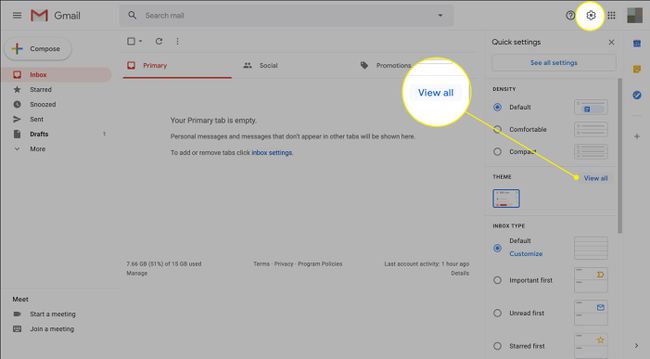
Une fenêtre d'images thématiques apparaît dans votre boîte de réception. Faites défiler les images et sélectionnez-en une pour la voir apparaître comme arrière-plan.
-
Sélectionner sauvegarder lorsque vous êtes satisfait de votre nouveau fond de thème.
Vous pouvez également sélectionner Mes photos dans le coin inférieur gauche pour utiliser une image existante dans votre compte Google ou en télécharger une nouvelle.